Bài viết được tư vấn chuyên môn bởi ông Võ Văn Hiếu – Giám đốc kỹ thuật của Limosa.
Virus xâm nhập là hiện tượng thường gặp phổ biến ở máy tính Dell, khiến cho công việc của bạn bị gián đoạn, bạn không biết phải làm như thế nào. Đừng lo lắng nhé, hãy theo dõi bài viết dưới đây, Limosa sẽ hướng dẫn cho bạn cách diệt virus trên máy tính Dell hiệu quả và nhanh chóng nhất, cực kỳ dễ thực hiện.

MỤC LỤC
1. Vì sao phải thường xuyên diệt virus trên máy tính Dell?
Trước hết, chúng ta cần nắm rõ được lý do vì sao người dùng phải thường xuyên quét và diệt virus trên máy tính Dell. Như bạn cũng biết, virus có thể lây lan qua bất kì con đường, ngõ ngách nào trên máy tính của bạn như thông qua Internet, đĩa CD, USB hay ổ cứng,….
Hiện nay cũng có khá nhiều loại virus với mức độ gây hại khác nhau, điển hình như:
– Làm máy tính Dell hoạt động chậm hơn, dễ bị lag máy.
– Có thể gây hư hỏng file, mất dữ liệu.
– Có thể gây ra lỗi hệ thống cho máy tính Dell.
– Có thể tấn công hệ thống máy chủ, website,.…
– Dễ dàng ăn cắp thông tin cá nhân, dữ liệu quan trọng, hoặc thông tin tài khoản của người dùng,.…
Bởi những nguyên do trên mà việc thường xuyên quét và diệt virus cho máy tính Dell sẽ giúp người dùng hạn chế tối đa nguy cơ lây nhiễm virus vào máy, tăng cường khả năng bảo mật thông tin và dữ liệu.
2. Cách diệt virus trên máy tính Dell tận gốc, cực kỳ đơn giản
Có 3 cách diệt virus trên máy tính Dell cực kỳ đơn giản, tiêu biểu như sau:
– Cách 1: Sử dụng phương pháp thủ công.
– Cách 2: Sử dụng phần mềm Windows Defender/Windows Security được tích hợp sẵn trên máy tính Dell.
– Cách 3: Sử dụng các phần mềm diệt virus của bên thứ 3.
Sau đây Limosa sẽ hướng dẫn cho bạn từng cách diệt virus trên máy tính Dell cụ thể:
2.1. Cách diệt virus trên máy tính Dell bằng phương pháp thủ công
Phương pháp diệt virus theo cách thủ công sẽ có tác dụng với các virus sinh ra trong quá trình người dùng sử dụng phần mềm của bên thứ 3 hoặc với các virus tự lây lan trong hệ thống máy tính Dell. Nhược điểm của cách này là không thể tiêu diệt các Malware, Trojan trong thiết bị gắn ngoài như ổ cứng hoặc USB.
Cách thực hiện:
– Bước 1: Bạn tiến hành nhấn tổ hợp phím Windows + R để mở hộp thoại Run.
– Bước 2: Sau đó bạn thực hiện gõ mã lệnh “gpedit.msc” rồi nhấn phím Enter hoặc nhấn chuột vào dòng OK.
– Bước 3: Khi đó, cửa sổ Local Group Policy Editor sẽ hiện lên, bạn hãy tiến hành kích chọn lần lượt theo thứ tự như sau:
Computer Configuration → Administrative Templates → System → Removable Storage Access.
– Bước 4: Tiếp theo, bạn nhấn đúp chuột vào Removable Disks: Deny execute access.
– Bước 5: Khi xuất hiện cửa sổ mới của Removable Disks: Deny execute access, bạn hãy nhấn chọn Enabled, sau đó tiếp tục chọn Apply để lưu lại các tùy chọn.
– Bước 6: Tiếp theo, bạn sử dụng tổ hợp phím Windows + R để mở lại hộp thoại Run và nhập lệnh “cmd”.
– Bước 7: Trong cửa sổ CMD này, bạn hãy nhập lệnh “gpupdate/force” và nhấn phím Enter.
– Bước 8: Cuối cùng, bạn hãy chờ máy tính Dell tự động quét và diệt virus. Khi thành công, màn hình máy tính Dell sẽ hiển thị thông báo cho bạn.
2.2. Cách diệt virus trên máy tính Dell bằng cách sử dụng Windows Security
Phương pháp sử dụng Windows Security/Windows Defender có ưu điểm là tiết kiệm chi phí và không tốn dung lượng bộ nhớ.
Cách thực hiện cụ thể như sau:
– Bước 1: Bạn di chuyển chuột đến góc trái, phía bên dưới màn hình và nhấn chọn Start Menu -> bạn tìm công cụ Windows Security trong thanh tìm kiếm.
– Bước 2: Sau đó bạn chọn Virus & threat protection.
– Bước 3: Tiếp theo bạn nhấn chọn Scan Option.
– Bước 4: Bạn hãy click chuột vào ô Windows Defender Offline Scan -> Scan now.
– Bước 5: Cuối cùng bạn nhấn chọn Scan để bắt đầu quá trình quét và diệt virus cho máy tính Dell. Tùy vào khối lượng tập tin, thư mục trong máy tính của bạn mà thời gian quét và diệt virus dao động từ 5 đến 20 phút.
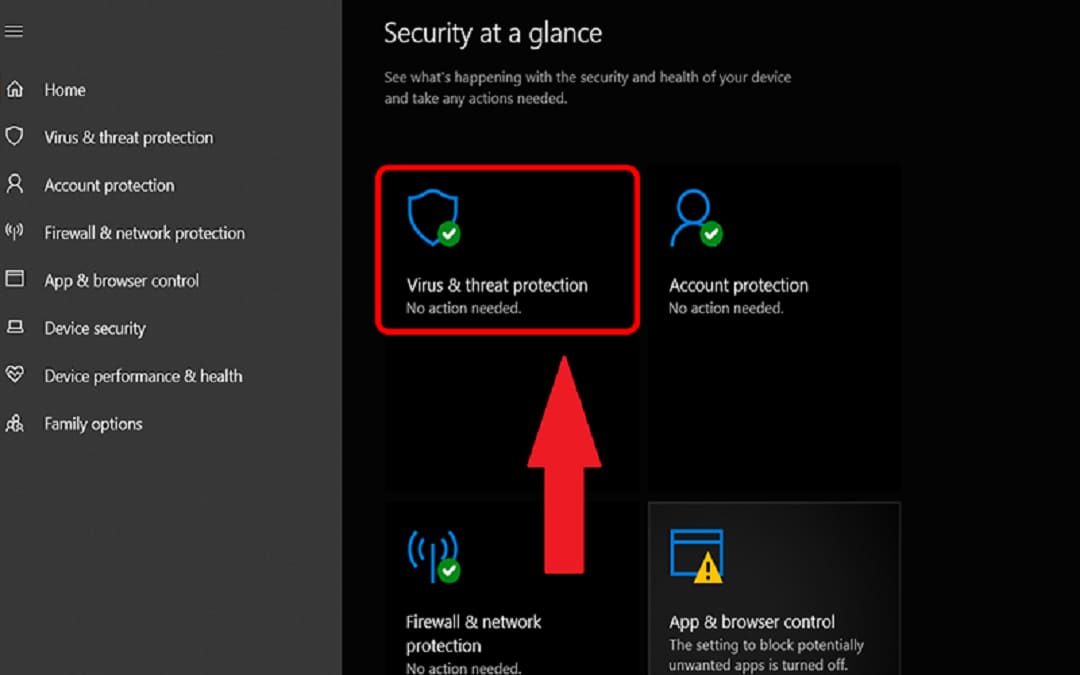
3. Top những phần mềm diệt virus miễn phí tốt nhất cho máy tính Dell hiện nay
Ngoài phương pháp diệt virus theo cách thủ công thông thường, người dùng còn có thể tải thêm các ứng dụng của bên thứ 3 để diệt virus cho máy.
Dưới đây Limosa sẽ giới thiệu cho bạn phần mềm được sử dụng phổ biến nhất hiện nay:
3.1. Phần mềm Kaspersky Anti-Virus
Kaspersky Anti-Virus là một phần mềm diệt virus miễn phí cho máy tính được khá nhiều người sử dụng bởi tính năng nổi bật như:
– Luôn đi theo xu hướng, cập nhật phiên bản mới nhất.
– Giúp ngăn chặn hiệu quả nguy hiểm từ Internet.
– Giúp bảo vệ máy tính và dữ liệu người dùng một cách an toàn.
– Đảm bảo mức độ an toàn khi người dùng thực hiện các giao dịch cá nhân.
– Áp dụng và tương thích với tất cả hệ điều hành Windows.
2.2. Phần mềm Bitdefender Antivirus Plus
Bitdefender Antivirus Plus là phần mềm có thể dễ dàng phát hiện các mối đe dọa từ các chương trình cài đặt trên máy tính nhưng vẫn tối ưu hóa tốc độ và tuổi thọ pin của máy tính. Phần mềm này có các tính năng nổi bật như:
– Bảo vệ máy tính Dell, ổ đĩa USB một cách hiệu quả.
– Không gây ảnh hưởng tới tốc độ của máy tính Dell.
– Cấu hình tương thích của phần mềm này là Windows XP/Vista/7/8/10.
Trên đây là những thông tin chi tiết về cách diệt virus trên laptop mà Limosa muốn chia sẻ với bạn. Hy vọng bài viết này sẽ giúp ích cho bạn, chúc các bạn thành công. Nếu bạn cần tư vấn thêm bất cứ vấn đề gì, hãy liên hệ ngay với chúng tôi qua hotline 1900 2276 hoặc nhắn tin qua website limosa.vn, Fanpage nhé!
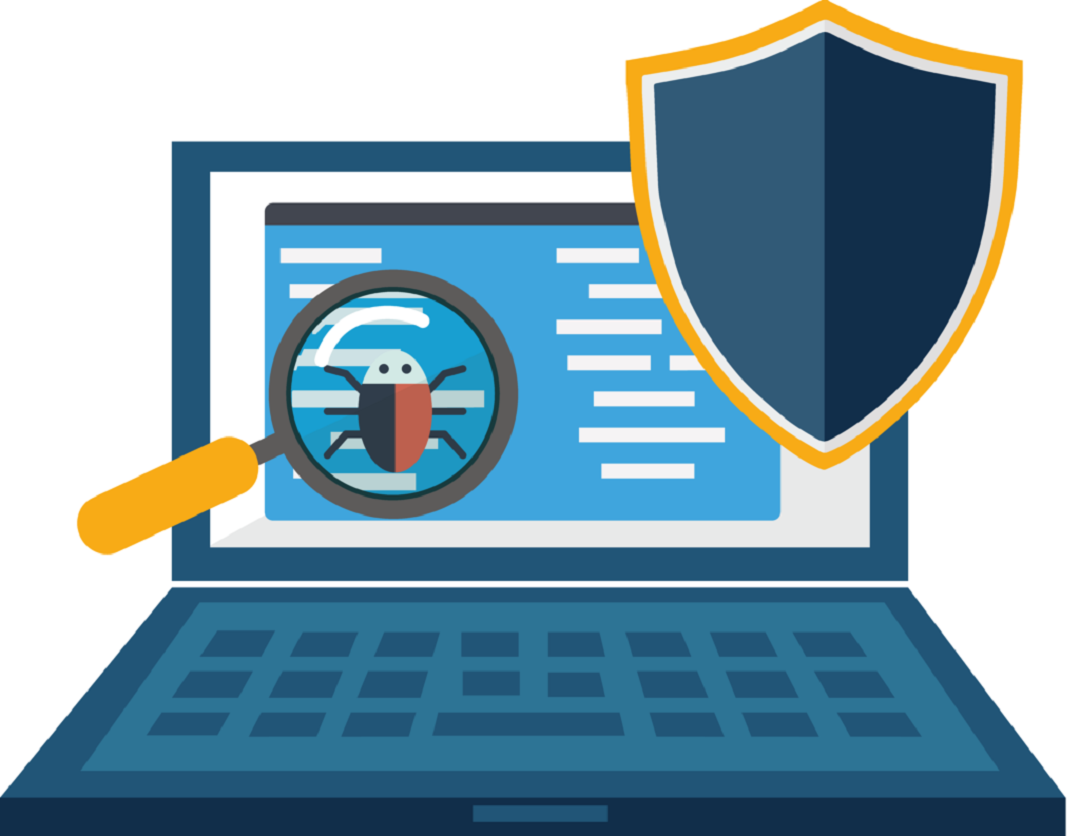
 Thời Gian Làm Việc: Thứ 2 - Chủ nhật : 8h - 20h
Thời Gian Làm Việc: Thứ 2 - Chủ nhật : 8h - 20h Hotline: 1900 2276
Hotline: 1900 2276




